Mikä on WinPCAP -ohjelma

- 639
- 66
- Conrad Lind
Windows OS -käyttäjät, tietokoneen sovellusten löytäminen, ei usein ole aavistustakaan ohjelmiston suorittamista tehtävistä tai sen alkuperästä, etenkin kun kyse on erittäin erikoistuneista tuotteista. Tämä on Winpcap.

Vaikka ohjelma voi näkyä laitteessa, ei käyttäjän tahdon mukaan, sillä ei ole mitään tekemistä ei -toivottujen ja haitallisten sovellusten kanssa. Mieti, mikä WinPCAP on WinPCAP -työkalu, ja myös kuinka poistaa se oikein, jos et ole kiinnostunut tuotteen toiminnallisuudesta.
Perustiedot ohjelmasta
Jos WinPCAP löytyy WinPCAP -tietokoneelta, joka ei asentanut ohjelmistoja omalla kädellä, kysyy, millaista ohjelmaa se on ja tarvitaanko sitä.
WinPCAP on ohjelmistotyökalu, joka toimii Windowsissa ja antaa sinun olla vuorovaikutuksessa verkkoliittymien ohjaimien kanssa. Ohjelman toiminnallisuus tarjoaa sovellukset mahdollisuuden kaapata ja lähettää verkkopaketteja ohittaen protokollapino. Työkalun ansiosta voit tunnistaa oikea -aikaisia verkon ongelmia ja estää hyökkäyksiä, joiden tarkoituksena on saada luvaton pääsy verkkokorttiin.
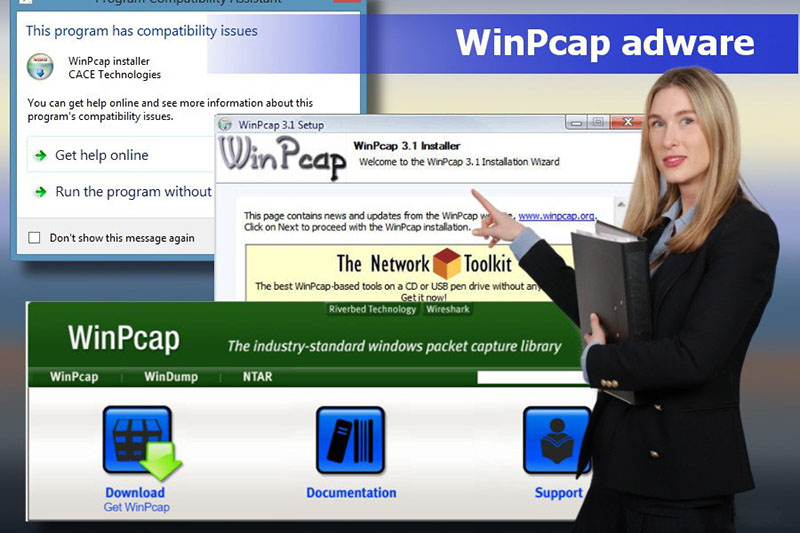
WinPCAP-ohjelmisto sisältää ohjaimen, joka laajentaa käyttöjärjestelmän ominaisuuksia ja tarjoaa tukea verkkoon alhaisella tasolla, ja kirjasto käytetään suoraan matalan tason pääsyyn ja sisältää myös LibPCap Windows -version (API for UNIX). Sarja vaihtoehtoja tekee WinPCAP -moottorin monien verkkotyökalujen käyttämien pakettien kaappaamiselle ja suodattimelle, jotka suorittavat vikojen tunnistamisen ja poistamisen tehtävät, verkkotietojen analysoinnin, verkon seurannan ja turvallisuuden varmistamisen varmistamisen ja turvallisuuden varmistamisen.
Ohjelmistoa käyttävät ohjelmistot ja järjestelmänvalvojat, ohjelmistoa ei ole suunniteltu tavalliselle käyttäjälle, joten jos et kuulu tämän profiilin asiantuntijoiden lukumäärään, WinPCAP ei ole hyödyllinen.
Tärkeimmät ominaisuudet ja toiminnot
Monet verkko -ohjelmat käyttävät pistorasiat (esimerkiksi IP -osoitteet ja porttinumero) pääsyn käyttäjäverkkoon, joka antaa pääsyn tietoihin alhaisella tasolla prosessoiduilla Windowsilla, mutta jotkut normaalin toiminnan ohjelmistot vaativat alkuperäisiä tietoja käsittelemättömiä tietoja käsittelemättömästi systeemi. Täällä ja auttaa Winpcapia.
Ohjelman pääpiirteet ovat:
- Korkea hyötysuhde verrattuna tämän luokan muihin tuotteisiin.
- WinPCAP -ohjelmiston käyttäminen erilaisiin tarkoituksiin. Analysaattorit käyttävät työkaluja verkkojen ja protokollien, verkkovalvojien, rekisterinpitäjien ja liikenteen generaattoreiden kanssa, verkkohyökkäysten ja muiden ohjelmistojen havaitsemisjärjestelmät.
- Tuki kaikille Windows -käyttöjärjestelmille. WIN10PCAP -paketin uusi versio, joka on yhteensopiva NDISX -ohjainmallin kanssa, on myös luotu WinPCAP: n perusteella, joka varmistaa vakaan työn Windows 10 -sovelluksen kanssa.
- Softin suosio auttoi testaamiseen, varmistaen kaikenlaisten virheiden ja virheiden korjaamisen.
- WinPCAP leviää ilmaiseksi, ja se erotetaan mukavuudesta ja yksinkertaisuudesta.
- Yksityiskohtainen käyttöopas koulutusmateriaaleilla on liitetty ohjelmistoon.
Ohjelman toiminnalliset ominaisuudet:
- Käsittelemättömien pakettien kaappaus.
- Suodatuspaketit ennen lähettämistä määritettyjen sääntöjen mukaisesti.
- Lähdetietojen siirto verkossa.
- Tietojen kerääminen verkkoliikenteestä.
WinPCAP-tuotteella Windowsille on paljon etuja, mutta se ei toimi kaikkien epätyypillisten sovittimien (Wi-Fi-korttien, VPN: n jne.-A. Hyväksyy ja lähettää WinPCAP-tiedot Hostocolin isäntästä riippumatta TCP-IP: ksi, mikä tarkoittaa, että kyky estää, suodattaa ja hallita liikenteen muodostamista muihin ohjelmistoihin samassa tietokoneessa puuttuu. Vastaavasti täydellisesti varustettua tukea sellaisille muotoilulle, QoS- ja palomuurisuunnittelijoita ei anneta.
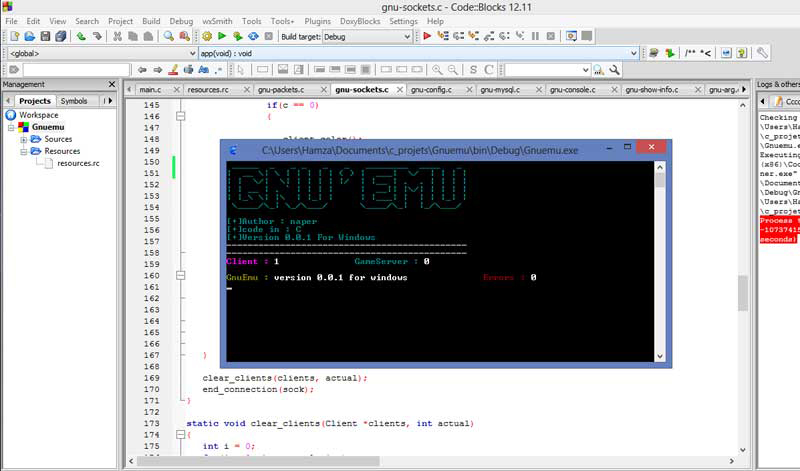
Kuinka Winpcap pääsee järjestelmään
Voit ladata WinPCAP -jakelun viralliselta tuotesivustolta tai yhdessä erikoistuneiden ohjelmistojen kanssa, jotka toimivat yhdessä apuohjelman, esimerkiksi Wireshark, Snort, Bro IDS, URL -Snooper ja muut, kanssa. Joten asennettaessa yksittäisiä ohjelmia on tarpeen asentaa WinPCAP, koska kirjaston puuttuessa virhe "WinPCapia ei havaita järjestelmässä", mikä tarkoittaa, että oikea työ vaatii vetoomusta tähän ohjelmistoon. Ohjelmiston asennus suoritetaan vakiona, tiedosto käynnistetään ".exe ", jonka jälkeen menettely suoritetaan ohjatun asennustoiminnan avulla. Prosessin lopussa kuljettajat ja kirjastot sijoitetaan sopivaan WinPCAP -kansioon.
Kysymystä siitä, mistä Winpcap tuli tietokoneelle, ei esitetä niitä, jotka lataavat ohjelman tarkoituksella. Rajoittamattomissa käyttäjissä ei usein edes huomaa, että myös useita liittyviä sovelluksia on asennettu tarvittaessa. Valitse ”valikoiva asennus” asennettaessa ohjelmia ja seuraa paketin asennuksen aikana huolellisesti, mitkä komponentit tarjotaan lisäyksessä ladatulle ohjelmistolle, ja poista oletusarvoinen laiteohjelmisto oletuksena niiden tuotteiden nimiä, joita ei tarvita. Silloin ohjelmat tarpeettomat sinulle eivät vuota itse tietokoneelle.
Jos Winpcap ilmestyi edelleen kotitietokoneelle, se on helppo poistaa. Toimistolaitteessa ohjelman ei tarvitse koskettaa ohjelmaa.
WinPCAP -poisto
Jos tätä ohjelmistoa ei tarvita, voit poistaa sen käyttöjärjestelmän tavanomaisilla keinoilla tai käyttämällä kolmannen osapuolen työkaluja, kuten CCLEANER, Revo Uninderstaller, Poista Työkalu tai vastaava.
Harkitse useita tapoja poistaa WinPCap oikein, niin että yhdessä työkalun kanssa poistetaan, mukaan lukien siihen liittyvät elementit.
Rakennettu -ikkunoissa
Deinstall -ohjelmistoon suoritamme seuraavat toiminnot (sama manipulointi suoritetaan muiden ohjelmien tapauksessa):
- Menemme ohjauspaneeliin, avaamme osan "Ohjelmat ja komponentit".
- Valitse WinPCAP asennetun ohjelman luettelosta, napsauta PKM ja "Poista" -vaihtoehto.
- Vahvistamme toiminnan, tämä seuraa deinstal -prosessia.
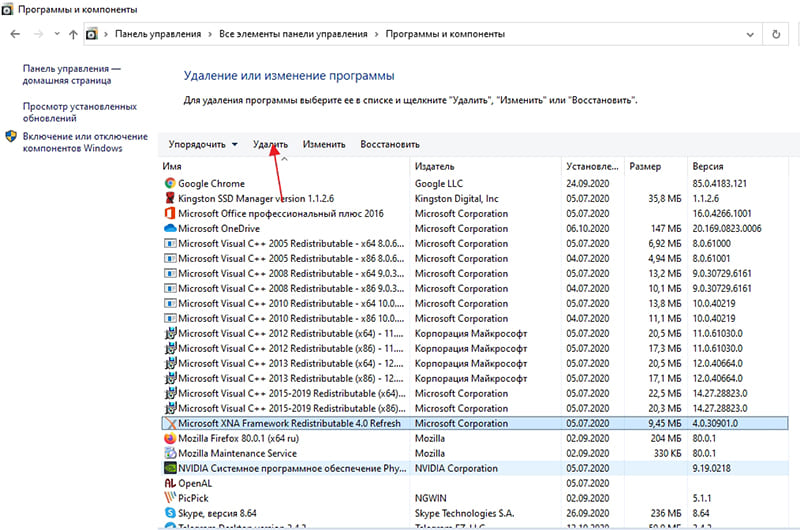
Windows 10: ssä vaihtoehtoinen vaihtoehto on käyttää laitteita "parametrit" (Win+I). Valitse parametri -ikkunasta kohde "järjestelmä" - "sovellukset ja mahdollisuudet", josta löydät ja poistavat ohjelmiston myös luettelosta.
On suositeltavaa puhdistaa lisäksi "hännät" käyttämällä CCLeaner -työkalua tai vastaavaa ohjelmistoa tietokoneen puhdistamiseksi.
CCLeanerin käyttäminen
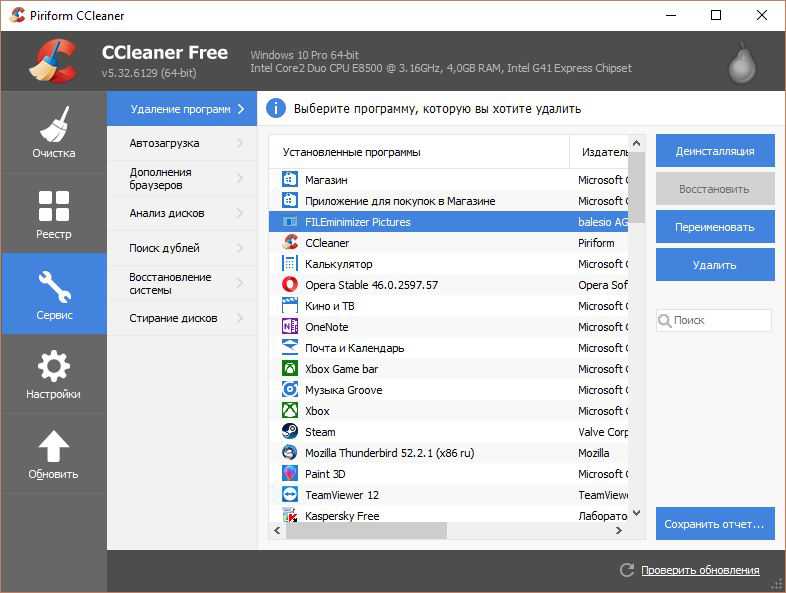
WinPCAP DEINSTAL: lle voit käyttää CCLeaneria:
- Apuohjelmassa siirrymme vasemman valikon "palvelu" -osaan (painike jakoavaimen kuvan kanssa).
- Siirrymme "Poisto -ohjelman" alajaksoon ja valitsemme WinPCAP -luettelosta napsauttamalla "Formation" -painiketta, vahvista toiminta.
- Seuraavaksi siirrymme "Siivous" -osioon, liite -välilehteen.
- Napsauta "Analyysi" ja odota, kunnes CCLeaner analysoi tiedot, paina sitten "Siivous" -painiketta.
- Siirrymme "Rekisteröinti" -osaan, josta valitsemme "Etsi ongelmia" ja "korjata valittu".
- Lataus.
Revo -asennuksen käyttäminen
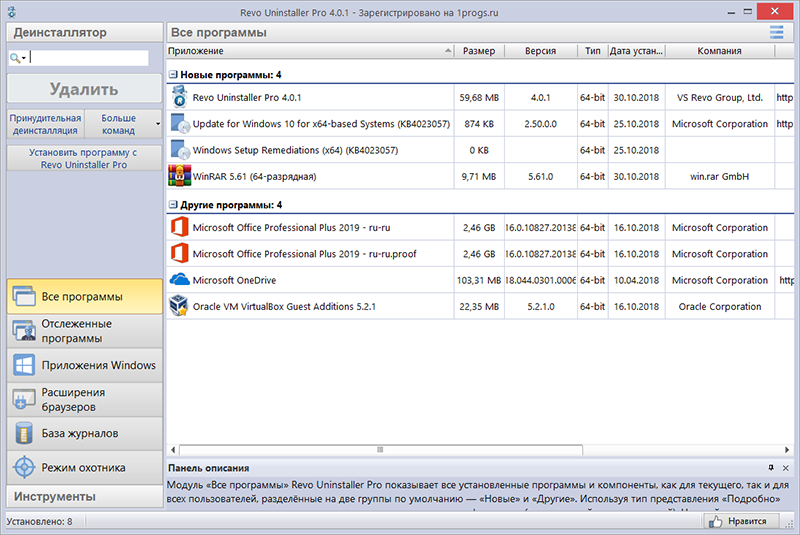
Ohjelman poistamiseksi REVO: n poistajan avulla suoritamme seuraavat:
- Apuohjelmassa siirrymme välilehteen "kaikki ohjelmat".
- Valitse Winpcap luettelosta ja napsauta "Poista".
- Näkyvässä ikkunassa aktivoimme ”Lisäasetukset” -vaihtoehdon ja napsauta ”Skannaa”, joka havaitsee liittyvät elementit.
- Napsauta "Valitse kaikki" ja "Poista".
- Napsauta nyt "Seuraava", valitse "Löydettyjen tiedostojen" osiot ja napsauta sitten "Ready".
Rekisterin puhdistamista suoritettujen toimien jälkeen ei vaadita.
Jos et tiedä miten työskennellä ohjelman kanssa ja sen kanssa työskenteleminen vaatii tiettyjä tietoja ja taitoja (sinun on puhuttava C/C ++: n perusteet, ymmärrettävä verkkoprotokollien työ ja myös tiedettävä englanti), niin sitten On parempi poistaa se järjestelmästä, jos puhumme kotitietokoneesta. Lisäksi kolmannen osapuolen työkalujen poistaminen on suositeltavampi vaihtoehto, koska tässä tapauksessa ohjelmiston jälkiä ei ole jäljellä.
- « Kuinka luoda hidas tai kiihdytetty video Android -sovellusten avulla
- Kytkentä päälle, automaattisen lataamisen poistaminen ja asettaminen Androidille »

